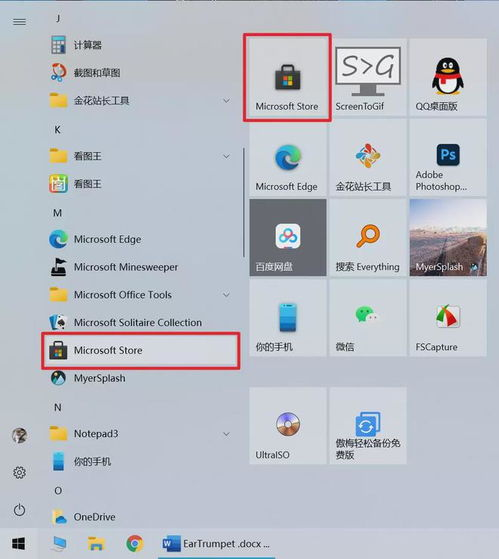windows 8.1专业版怎么玩
Windows 8.1专业版深度玩法指南
Windows 8.1专业版虽然已不是微软最新的操作系统,但仍然拥有大量忠实用户。这款系统在稳定性和功能性上都有不错表现,今天我们就来探索如何玩转Windows 8.1专业版,发掘它隐藏的实用功能和趣味玩法。
个性化你的开始屏幕
Windows 8.1最显著的特点就是动态磁贴的开始屏幕。很多人觉得不适应,其实只要稍加设置就能让它变得既美观又实用。
首先,右击开始屏幕上的任意磁贴,选择"调整大小",可以设置小、中、宽和大四种尺寸。将常用应用设置为宽或大尺寸,不常用的设为小尺寸,这样既突出重点又节省空间。接着长按磁贴拖动,可以自由排列它们的位置,把同类应用放在一起,比如把所有办公软件归为一组。
你还可以为磁贴组命名:用手指或鼠标将一组磁贴向下轻拉,底部会出现命名栏。给工作、娱乐、工具等不同组别命名后,查找应用会方便很多。此外,在"电脑设置"的"个性化"选项中,能更换开始屏幕的背景图案和颜色,打造专属视觉风格。
高效使用分屏多任务
Windows 8.1改进了多任务处理能力,支持分屏显示多个应用。将鼠标移到屏幕左上角并向下拖,会显示所有已打开应用。把想同时使用的应用拖到屏幕左侧或右侧,它们就会以分屏模式运行。
专业版用户还可以调整分屏比例。把分界线向中间拖动,能让两个应用各占50%屏幕;或者让一个应用占约三分之一,另一个占三分之二,适应不同工作场景。这在处理文档时参考网页资料,或者边看视频边聊天特别实用。
深度系统优化技巧
Windows 8.1专业版提供了比普通版更丰富的系统管理工具。通过"控制面板"中的"管理工具",可以访问"本地安全策略"、"磁盘管理"等高级功能。
定期运行"磁盘清理"工具能释放空间:在"这台电脑"右击系统盘,选择"属性"-"磁盘清理"。勾选要删除的文件类型,如临时文件、系统错误内存转储等。更彻底的清理可以点击"清理系统文件"按钮。
任务管理器也值得关注。按Ctrl+Shift+Esc打开后,切换到"启动"标签页,禁用不必要的开机启动项能显著提高系统启动速度。在"性能"标签页,可以实时监控CPU、内存、磁盘和网络使用情况,及时发现资源占用异常的应用。
专业版专属功能探索
Windows 8.1专业版包含一些企业级功能,普通用户也能从中受益。比如"文件历史记录"可以自动备份个人文件到外接驱动器或网络位置,防止数据丢失。设置方法很简单:控制面板-系统和安全-文件历史记录,选择备份目标后开启即可。
"存储空间"功能能将多个物理磁盘组合成一个逻辑驱动器,既增加容量又提高可靠性。在控制面板的"存储空间"中,按照向导创建新池和存储空间,选择简单(无冗余)、镜像(双份备份)或奇偶校验(高效冗余)等模式。
远程桌面是另一个实用功能,允许你从其他设备访问办公室或家里的电脑。先在系统属性中启用远程桌面,然后记下电脑的IP地址或主机名。在外出时使用"远程桌面连接"应用输入这些信息就能远程控制。
游戏与娱乐优化
虽然Windows 8.1不是专为游戏设计,但通过适当调整仍能获得不错体验。首先确保安装了最新显卡驱动,然后在"电源选项"中选择"高性能"模式。游戏运行时关闭不必要的后台程序,特别是占用GPU资源的应用。
对于视频播放,专业版自带的Windows Media Player支持更多格式。安装免费解码包后几乎能播放所有常见视频文件。Xbox音乐和视频应用虽然已停止服务,但第三方应用如VLC播放器仍是强大替代品。
安全防护建议
保持系统安全至关重要。虽然微软已停止对Windows 8.1的主流支持,但专业版用户仍能获得延长安全更新。确保Windows Update设置为自动安装重要更新。
内置的Windows Defender提供基本防病毒保护,但专业用户可能考虑更全面的安全套件。无论选择哪款安全软件,都要保持其病毒库更新,并定期执行全盘扫描。
另外,建议启用BitLocker驱动器加密保护敏感数据,特别是使用笔记本电脑的用户。这在控制面板的"BitLocker驱动器加密"中设置,需要TPM芯片或USB启动密钥支持。
系统维护与故障排除
定期维护能保持系统流畅运行。除了前面提到的磁盘清理,还应每月执行一次磁盘碎片整理(对机械硬盘尤为重要)。在"这台电脑"右击磁盘,选择"属性"-"工具"-"优化"即可进行。
遇到系统问题时,"刷新电脑"功能可以在不删除个人文件的情况下重装Windows。在"电脑设置"的"更新和恢复"中找到此选项。更彻底的"重置电脑"会将系统恢复到初始状态,适合解决严重问题或准备转手电脑前使用。
对于蓝屏等严重错误,可以查看"事件查看器"中的系统日志,或使用"可靠性监视器"分析近期系统事件,找出问题根源。
通过以上技巧,你不仅能充分发挥Windows 8.1专业版的潜力,还能让老系统焕发新生,满足工作娱乐各种需求。虽然它已不是最新系统,但合理的设置和维护仍能提供稳定高效的使用体验。
相关文章
- 新电脑激活Windows后能否退货-完整政策解析与操作指南
- 灵越7590安装Windows蓝屏问题-原因分析与解决方案
- Windows系统Jenkins安装,持续集成环境搭建-完整指南
- Netgear R7000恢复出厂设置后如何安装Windows系统-完整操作指南
- Windows管理员用户名修改指南:本地与在线账户完整教程
- Windows10教育版激活方法详解-五种合规解决方案全指南
- Windows更改CUDA安装路径:完整配置指南与避坑技巧
- Windows 10 Pro是什么意思-专业版操作系统深度解析
- Windows 10 LTSC安装商店无权限-完整解决方案指南
- 神舟战神新机Windows激活指南-从密钥验证到故障排除